Comment utiliser Trezor Safe 5 : guide pas à pas pour sécuriser vos cryptos
Vous venez d’acheter un Trezor Safe 5 ou envisagez d’en acquérir un pour protéger vos cryptomonnaies ? Vous êtes au bon endroit. Ce guide vous montre comment utiliser un wallet Trezor depuis la première connexion jusqu’à la gestion de vos actifs numériques. Si ce tutoriel ne vous suffit pas et que vous souhaitez une assistance dédiée, Trezor propose une session d’aide avec un conseiller Trezor pour configurer votre portefeuille de A à Z.
Table des matières
Comment utiliser Trezor : Ce dont vous avez besoin avant de commencer
Avant de configurer votre Trezor Safe 5, préparez les éléments suivants :
- Un ordinateur (Windows, macOS ou Linux) ou un smartphone Android
- Un navigateur récent (Chrome ou Brave recommandé)
- Le portefeuille et ses accessoires
- Une connexion Internet stable

Comment utiliser Trezor : Étape 1 – Connecter votre Trezor Safe 5 à l’ordinateur
Branchez votre wallet à l’aide du câble USB-C. L’appareil s’allume automatiquement dès qu’il est connecté. Vous verrez un message vous invitant à visiter le site officiel pour commencer l’installation.
Rendez-vous sur : trezor.io/start
Vous serez redirigé vers la page de téléchargement de Trezor Suite, le logiciel officiel de gestion de votre portefeuille. Téléchargez-le et installez-le sur votre machine.
Comment utiliser Trezor : Étape 2 – Installer et connecter Trezor Suite
Trezor Suite est le logiciel officiel pour gérer vos cryptomonnaies avec un wallet Trezor. Il vous permet d’envoyer et recevoir des fonds, d’ajouter des comptes, de gérer votre seed, et de configurer la sécurité de l’appareil.
- Lancez Trezor Suite
Connexion du wallet au logiciel
Une fois Trezor Suite lancé, connectez votre Trezor Safe 5 à l’ordinateur via le câble USB-C. Sur l’écran du wallet, vous devrez confirmer l’autorisation de connexion avec le logiciel. Cette étape est cruciale : elle permet de sécuriser la communication entre votre appareil physique et l’application logicielle.
- Un message s’affiche sur l’écran du Safe 5 vous demandant si vous faites confiance à l’ordinateur
- Appuyez sur « Confirmer » directement sur l’écran tactile du wallet
Cette validation est nécessaire pour éviter qu’un logiciel malveillant ne tente d’accéder à l’appareil sans votre accord explicite.
Si Trezor Suite ne reconnaît pas votre appareil :
- Assurez-vous d’avoir bien autorisé la connexion sur le Safe 5
- Vérifiez que le câble USB est fonctionnel (évitez les câbles uniquement rechargeables)
- Essayez un autre port USB ou redémarrez l’application
- Installez le bridge Trezor si nécessaire (sur certains systèmes, requis pour la communication)
Comment utiliser Trezor : Étape 3 – Mettre à jour le firmware
Si le firmware de votre Safe 5 n’est pas à jour, Trezor Suite vous proposera automatiquement de le faire. Il est essentiel de toujours utiliser la dernière version pour bénéficier des dernières corrections de sécurité.
Conseil : ne débranchez jamais le wallet pendant une mise à jour.
Comment utiliser Trezor : Étape 4 – Créer votre portefeuille
Une fois le firmware mis à jour, cliquez sur « Créer un nouveau wallet ». Deux options s’offrent à vous :
- Seed classique : phrase de récupération en 12, 20 ou 24 mots
- Shamir Backup : division de la seed en plusieurs parts (ex : 3 sur 5)
Quelle méthode choisir ?
- La seed classique est plus simple à gérer
- Le Shamir Backup est plus sûr, surtout pour des montants importants
Notez manuellement vos mots sur la carte fournie. Ne les photographiez pas. Ne les stockez pas en ligne.
Comment utiliser Trezor : Étape 5 – Configurer la sécurité
Vous devez maintenant définir un code PIN sur votre appareil. Celui-ci vous sera demandé à chaque branchement. Vous pouvez aussi activer :
- Une passphrase : mot de passe secret qui génère un portefeuille caché
- Le chiffrement du PIN via carte microSD : le Safe 5 devient inutilisable sans la carte insérée
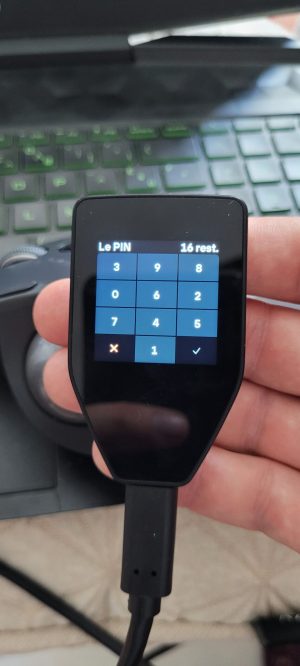
Comment utiliser Trezor : Étape 6 – Ajouter des cryptomonnaies
Vous pouvez maintenant ajouter des comptes pour différentes cryptomonnaies :
- Bitcoin (BTC)
- Ethereum (ETH)
- Solana (SOL)
- Cardano (ADA)
- XRP, Polkadot, Litecoin, etc.
Dans Trezor Suite, cliquez sur « Ajouter un compte », choisissez la blockchain, et attendez la synchronisation. Votre adresse publique s’affichera.
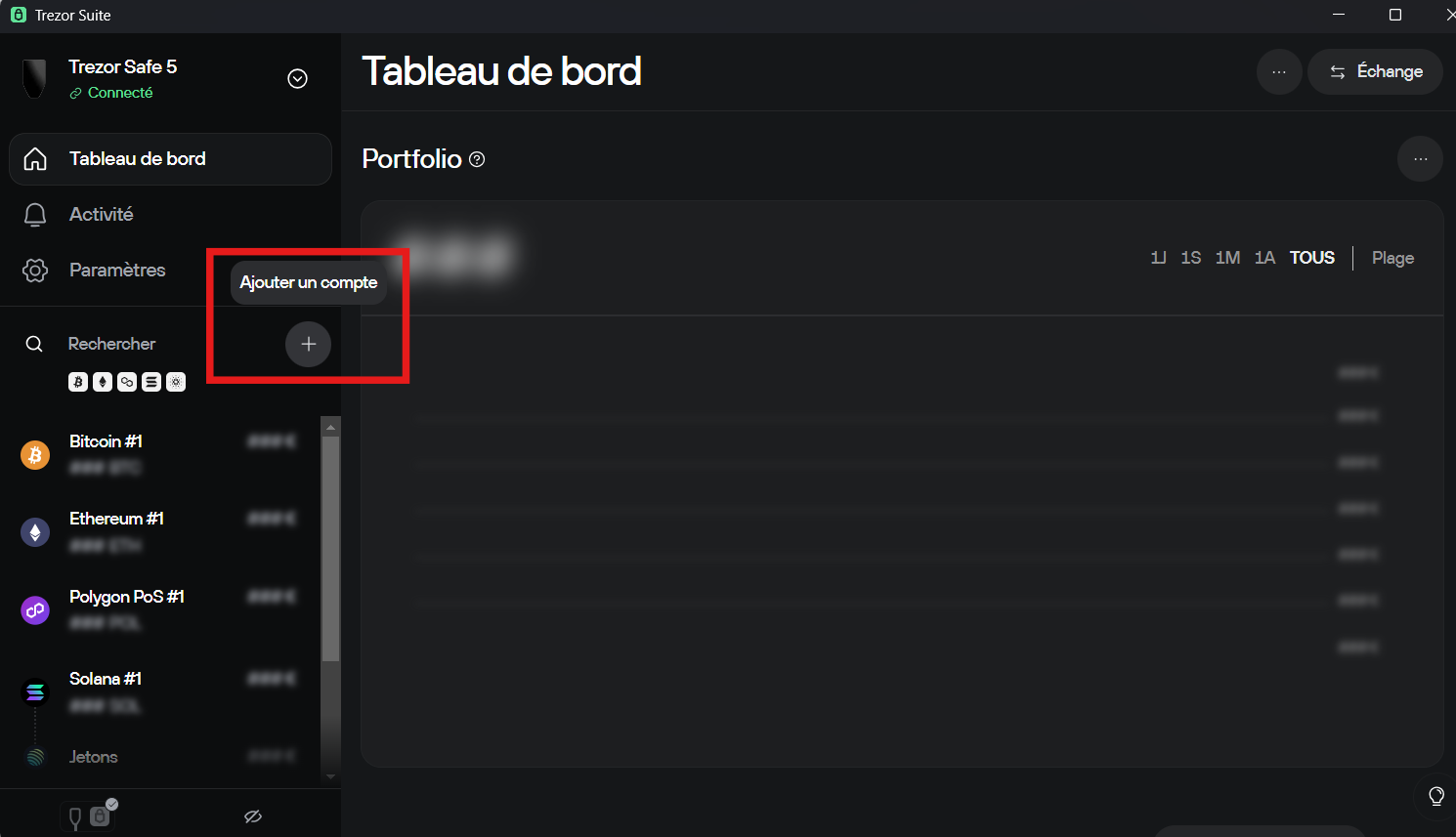
Comment utiliser Trezor : Étape 7 – Recevoir des fonds
Pour recevoir une cryptomonnaie :
- Sélectionnez la crypto concernée dans Trezor Suite
- Cliquez sur « Recevoir »
- Vérifiez que l’adresse affichée à l’écran correspond à celle sur le Safe 5
Copiez l’adresse ou scannez le QR code. Ne transférez jamais de fonds sans cette vérification croisée.
Capture suggérée : écran de confirmation d’adresse sur le Safe 5
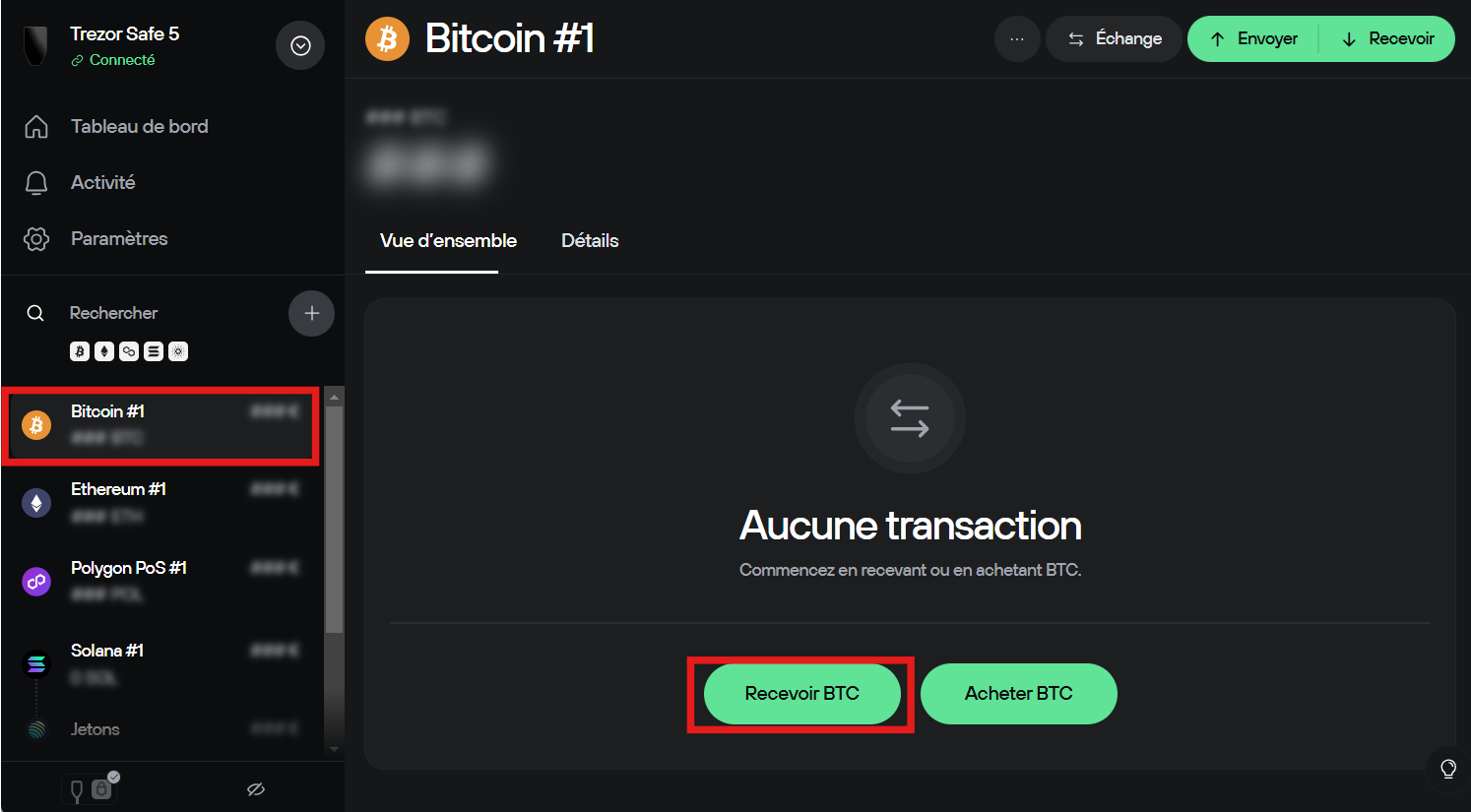
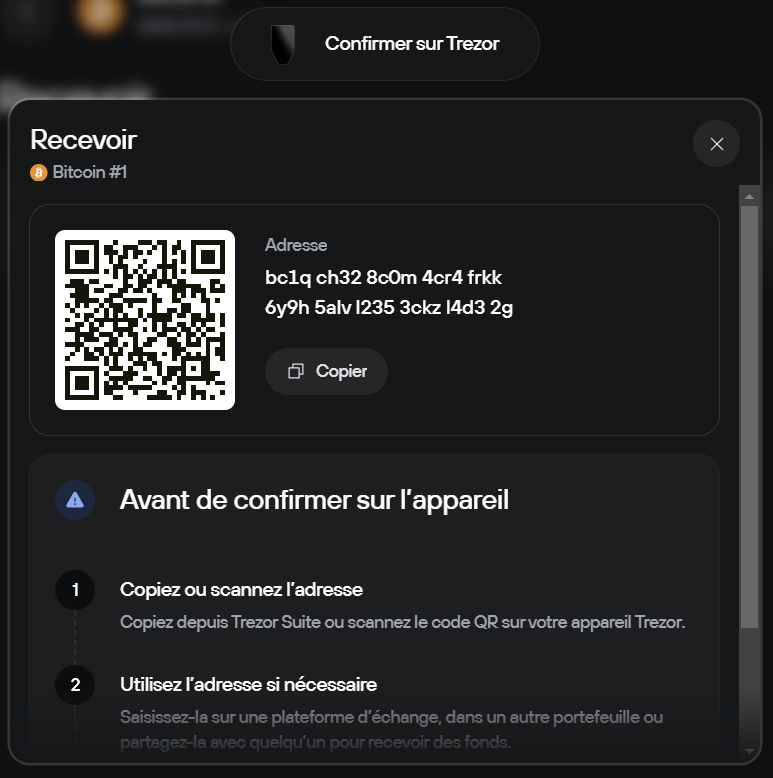
Étape 8 – Envoyer une transaction
Pour envoyer des fonds :
- Allez dans l’onglet « Envoyer » du compte concerné
- Entrez l’adresse du destinataire, le montant et les frais
- Validez la transaction sur Trezor Suite
- Confirmez ensuite directement sur l’écran du Safe 5
Chaque détail (montant, adresse, réseau) est affiché sur le wallet pour validation.
Étape 9 – Gérer vos paramètres et mises à jour
Dans Trezor Suite, vous pouvez accéder à plusieurs paramètres :
- Modifier le PIN
- Activer ou désactiver la passphrase
- Consulter les mises à jour de firmware
- Changer le nom de l’appareil
Toutes ces options sont accessibles depuis l’onglet « Paramètres » puis « Application » ou « Dispositif »
Comment utiliser Trezor : Fonctions avancées à explorer
Au-delà des opérations classiques d’envoi et de réception, le Trezor Safe 5 permet d’activer plusieurs fonctionnalités avancées. Elles s’adressent aux utilisateurs souhaitant interagir avec la DeFi, personnaliser leur sécurité ou automatiser des actions via des outils externes.
- Connexion à MetaMask : vous pouvez connecter votre Trezor à MetaMask en quelques clics via la section “Connecter un hardware wallet” depuis Metamask. Cela vous permet de signer des transactions sur les dApps (Uniswap, Aave, OpenSea…) tout en gardant vos clés privées stockées dans le Safe 5.
- Signature de messages : Trezor Suite permet de signer manuellement un message avec votre clé Bitcoin ou Ethereum. C’est utile pour prouver que vous possédez une adresse (par exemple pour une vérification KYC, une authentification ou une participation à un airdrop). Vous trouverez cette fonction dans l’onglet “Comptes” > “Plus” > “Signer un message”.
- Staking via Trezor Suite ou applications tierces : Le Trezor Safe 5 permet désormais de staker certains actifs directement depuis Trezor Suite, notamment Ethereum (ETH), Cardano (ADA) et Solana (SOL), grâce à des intégrations avec des prestataires comme Everstake. Cela permet de déléguer vos tokens sans jamais exposer vos clés privées.
Pour d’autres actifs non encore pris en charge dans Trezor Suite, comme Tezos (XTZ), Polkadot (DOT) ou Cosmos (ATOM), vous pouvez utiliser des interfaces tierces compatibles (par exemple Adalite pour Cardano, Polkadot.js pour DOT ou Kukai pour Tezos). Dans ces cas, le Safe 5 agit comme une couche de signature sécurisée, interagissant avec l’application sans jamais divulguer votre clé privée.
Ces fonctionnalités sont optionnelles mais puissantes, surtout si vous utilisez le wallet pour plus que du simple stockage longue durée.
Conseils de sécurité pratiques
- Ne laissez jamais votre seed en clair ou en photo
- Ne partagez jamais votre écran pendant une opération sensible
- Ne branchez pas votre wallet sur un appareil non sécurisé
En résumé : comment utiliser Trezor Safe 5 ?
Configurer et utiliser un hardware wallet Trezor est simple si vous suivez les étapes dans l’ordre :
- Branchez-le, installez Trezor Suite
- Générez votre seed, configurez un code PIN
- Ajoutez des comptes crypto et testez un premier transfert
- Activez les fonctions de sécurité supplémentaires selon vos besoins
Avec une bonne hygiène numérique et les options proposées par le Safe 5, vous disposez d’un environnement sécurisé, compatible avec plus de 8000 actifs numériques, et adaptable à un usage quotidien ou professionnel.
Les investissements dans les crypto-monnaies sont risqués. Crypternon ne pourrait être tenu responsable, directement ou indirectement, pour tout dommage ou perte causé suite à l’utilisation d’un bien ou service mis en avant dans cet article. Les lecteurs doivent faire leurs propres recherches avant d’entreprendre toute action et n’investir que dans les limites de leurs capacités financières. Les performances passées ne garantissent pas les résultats futurs. Cet article ne constitue pas un conseil en investissement.
Certains liens de cet article sont des liens de parrainage, ce qui signifie que si vous achetez un produit ou vous inscrivez via ces liens, nous percevrons une commission de la part de l’entreprise parrainée. Ces commissions n’entraînent aucun coût supplémentaire pour vous en tant qu’utilisateur et certains parrainages vous permettent d’accéder à des promotions.
Recommandations de l’AMF. Il n’existe pas de rendement élevé garanti, un produit présentant un potentiel de rendement élevé implique un risque élevé. Cette prise de risque doit être en adéquation avec votre projet, votre horizon de placement et votre capacité à perdre une partie de cette épargne. N’investissez pas si vous n’êtes pas prêt à perdre tout ou partie de votre capital.
Tous nos articles sont soumis à une vérification rigoureuse des faits. Chaque information clé est vérifiée manuellement à partir de sources fiables et reconnues. Lorsque nous citons une source, le lien est systématiquement intégré dans le texte et mis en évidence par une couleur différente, afin de garantir la transparence et permettre au lecteur de consulter directement les documents d’origine.
Pour aller plus loin, lisez nos pages Mentions Légales, Politique de confidentialité et Conditions générales d’utilisation.